Es gibt mehrere offensichtliche Vorteile bei der Erstellung verschlüsselter Adobe PDF-Dateien: Sicherheit, Datenschutz und Vertraulichkeit, um nur einige zu nennen. Wie man diese hochgesteckten Ziele mit den richtigen Offline- und Online-Tools für PDF-Schutz und -Verschlüsselung erreicht, so dass sowohl der Absender als auch der Empfänger auf diese geschützten Dateien zugreifen können, ist hier die Frage.
Hier ein Beispiel: Wenn Sie Adobe PDF-Dateien verschlüsseln und per E-Mail versenden, müssen die Empfänger diese Dateien entschlüsseln, um auf sie zugreifen zu können. In Fällen, in denen der Empfänger keinen Zugriff auf die Desktop-Version von Adobe Acrobat hat, muss er auch einige Online-Lösungen und sogar andere Desktop-PDF-Lösungen kennen, mit denen er Adobe PDFs verschlüsseln und mit dem bekannten Passwort entschlüsseln kann.
Was sind also die einfachsten Möglichkeiten, Adobe PDF-Dateien auf einem Desktop und mit einem Online-Tool zu verschlüsseln, das keine Installation erfordert? Werfen wir einen Blick darauf.
Teil 1: Wie man verschlüsselte Adobe PDFs offline erstellt
In diesem Abschnitt sehen wir uns an, wie Sie den Acrobat PDF-Editor von Adobe zum Verschlüsseln von Adobe PDFs verwenden können. Das Verfahren ist sehr einfach und leicht zu erlernen, aber Sie könnten Schwierigkeiten haben, wenn Sie es zum ersten Mal machen. Da Adobe jedoch der führende PDF-Editor auf dem Markt ist, ist es eine gute Idee, dieses Verfahren zur Verschlüsselung von PDF-Dateien zu erlernen.
Schritt 1 Öffnen Sie die PDF-Datei in Acrobat.
Schritt 2 Gehen Sie im Datei Hauptmenü auf "Mit Passwort schützen".
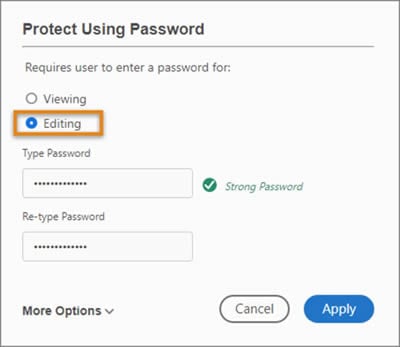
Schritt 3 Wählen Sie die Art des Passworts und geben Sie das neue Passwort zweimal ein.
Schritt 4 Klicken Sie auf die Übernehmen Schaltfläche, um die Verschlüsselung durchzuführen.
Ihre Datei ist nun mit den von Ihnen gewählten Einschränkungen passwortgeschützt. Dies ist der einfachere Weg, Adobe PDFs in Acrobat zu verschlüsseln. Was aber, wenn Sie keinen Zugang zu Acrobat haben oder keinen eigenen Computer zur Hand haben? Was können Sie online tun und welches Tool brauchen Sie? Und wieder einmal ist Adobe der Retter in der Not.
Teil 2: Wie man Adobe PDFs online verschlüsselt
Adobe bietet eine teilweise kostenlose Online-PDF-Plattform mit mehreren nützlichen Funktionen an, darunter auch die PDF-Verschlüsselung. Dies ist im Wesentlichen die Web-Anwendungsversion der leistungsfähigeren Desktop-Verschlüsselung in den Windows- und Mac-Versionen von Acrobat. Dennoch ist es weitaus bequemer, diesen Online-Service einer bekannten Marke zu nutzen, auch wenn er einige Nachteile und "Sales Hooks" auf der Benutzerreise hat.
Schritt 1 Laden Sie Ihre PDF-Datei in das Online-Portal zur PDF-Verschlüsselung auf der Webseite von Adobe hoch.
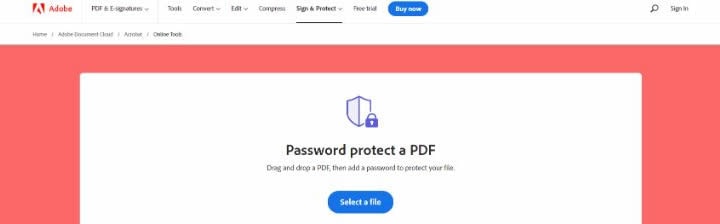
Schritt 2 Geben Sie Ihr Passwort zweimal ein, wenn Sie dazu aufgefordert werden (nur die Option für das Öffnungspasswort ist hier verfügbar).
Schritt 3 Schließen Sie den Vorgang ab und laden Sie die durch Verschlüsselung geschützte Version der PDF-Datei herunter.
Dies ist eine schnelle und einfache Möglichkeit, jede PDF-Datei mit Verschlüsselung zu schützen. Es gibt jedoch einige potenzielle Sicherheitsfallen, wie eine ungesicherte Internetverbindung oder ein kompromittiertes Gerät. Die meisten Unternehmen bevorzugen Offline-Methoden aus Gründen der Vertraulichkeit, etc., aber SaaS, das über ein sicheres Netzwerk läuft, ist so sicher, wie man es heutzutage nur sein kann. Daher die wachsende Beliebtheit von Online-Tools, die auf der Cloud basieren.
Als Nächstes sehen wir uns einige Adobe-Alternativen zur Verschlüsselung von Adobe PDFs an.
Teil 3: PDF verschlüsseln mit Adobe Alternative - PDFelement
PDFelement ist der unverzichtbare PDF-Editor für moderne Dokumenten-Workflows in Unternehmen. Mit Funktionen, die vom einfachen Organisieren oder Lesen von PDFs bis hin zur benutzerfreundlichen PDF-Bearbeitung, präzisen Dateikonvertierungen und fortgeschrittener OCR in mehreren Sprachen reichen. Vor allem das Tool zur Verschlüsselung ist für uns im Rahmen dieses Artikels von Interesse. Es ist unübertroffen und bietet die Art von Unternehmenssicherheit, die von den weltweit führenden Organisationen gefordert wird, ob öffentlich, privat oder staatlich.
 G2-Wertung: 4.5/5 |
G2-Wertung: 4.5/5 |  100 % Sicher |
100 % Sicher |Schritt 1 Öffnen Sie die PDF-Datei, indem Sie entweder auf die Schaltfläche "PDF öffnen" unten links klicken oder die Datei per Drag & Drop in die Oberfläche von PDFelement ziehen.
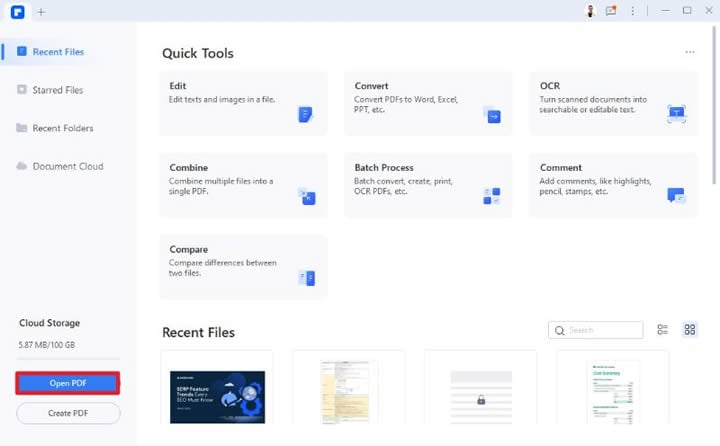
Schritt 2 Gehen Sie auf die Registerkarte Schützen (oberes Menü) und klicken Sie auf "Passwort festlegen".
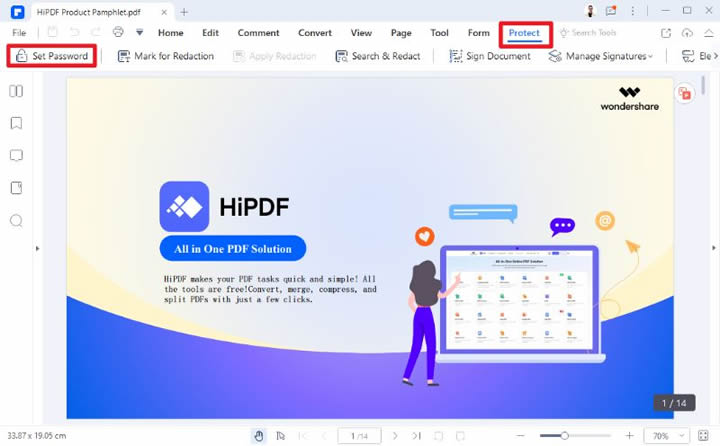
Schritt 3 Wählen Sie im Passwort-Fenster die Art des Passworts, die Sie anwenden möchten und geben Sie es in das entsprechende Feld ein.
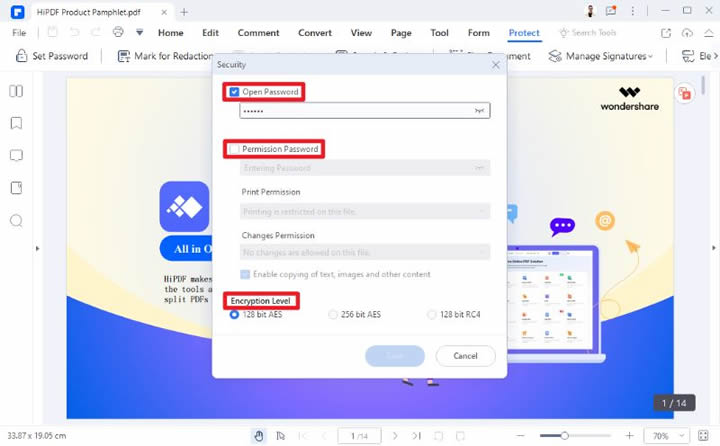
Schritt 4 Klicken Sie auf Übernehmen, um das Dokument zu sperren und speichern Sie die Datei bei Bedarf unter einem anderen Namen.
Schnell, genau und leistungsstark. So kann man PDFelement und seine Fähigkeit, Ihre vertraulichsten Informationen vor den härtesten Hacks zu schützen, gut beschreiben. Außerdem können Sie mit der Desktop-Version den gesamten Verschlüsselungsprozess offline durchführen, so dass Sie Ihre Daten zu keinem Zeitpunkt gefährden.
Bonus: Bearbeiten, konvertieren, signieren und übersetzen Sie verschlüsselte Adobe PDFs mit PDFelement
Da Sie nun wissen, wie Sie Adobe PDF-Dateien verschlüsseln und sichern können, stellen wir Ihnen nun einige der anderen praktischen Tools vor, die mit PDFelement geliefert werden. Als umfassendes Tool für die anspruchsvollsten PDF-Workflows sollten Sie das Beste erwarten und das bekommen Sie auch. Werfen Sie einen Blick darauf.
 G2-Wertung: 4.5/5 |
G2-Wertung: 4.5/5 |  100 % Sicher |
100 % Sicher |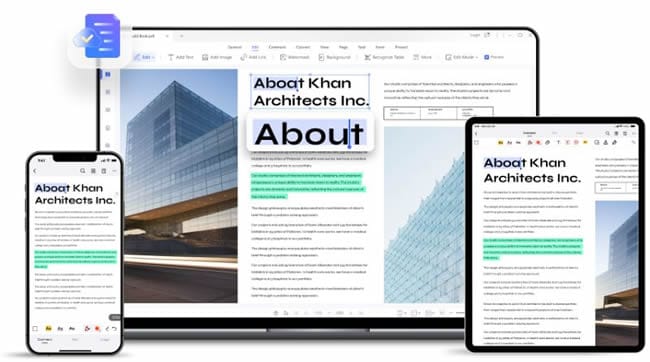
- Vollständige PDF-Bearbeitung - Ein verschlüsseltes PDF kann in PDFelement leicht entsperrt werden, solange Sie das Passwort kennen. Wenn Sie einmal drin sind, können Sie jedes Inhaltselement in der PDF-Datei bearbeiten, einschließlich Text, Bilder, Objekte, Links, Fuß- und Kopfzeileninformationen, Wasserzeichen, Hintergründe, etc. Mit Hilfe der Hilfslinien und Lineale können Sie das Layout ganz einfach neu anordnen und Sie können Inhalte ebenso einfach entfernen oder ersetzen, wie Sie sie hinzufügen.
- Präzise und schnelle Dateikonvertierung (in und aus PDF) - PDFelement verfügt über eine der leistungsstärksten Konvertierungs-Engines in dieser Klasse von Premium-PDF-Produkten. Hunderte von Dokumentformaten können mit dem PDF Erstellungstool in PDF konvertiert werden, während PDFs mit der PDF Konvertierungsoption in verschiedene nützliche Dateitypen umgewandelt werden können. Beide Funktionen sind in die Massenverarbeitungsfunktion integriert, so dass Sie nicht jede Datei einzeln verarbeiten müssen. Laden Sie sie einfach in die richtige Warteschlange und lassen Sie PDFelement die ganze Arbeit machen.
- Elektronische und digitale Unterschrift - Rechtsgültige virtuelle Unterschriften sind ein Muss für jedes Unternehmen, ganz gleich, ob Sie ein Einzelunternehmen oder eine buchstäbliche Armee von Führungskräften auf der ganzen Welt haben. Gestalten Sie Signatur-Workflows effizienter mit Hilfe der in PDFelement und seinem Schwesterprodukt Wondershare PDFelement Cloud integrierten Tools zur Erstellung und Sammlung von Signaturen. Speichern Sie Ihre wertvollen Verträge und Vereinbarungen in der Cloud, damit autorisierte Benutzer darauf zugreifen können, wann und wo immer sie sie brauchen. PDFelement verfügt außerdem über umfassende Tools zum Erstellen, Konvertieren, Ausfüllen, Extrahieren von Daten, etc.
- Dokumente oder Texte übersetzen - Das integrierte Übersetzungstool von PDFelement hilft Ihnen, die Sprachbarriere wie ein Profi zu überwinden, indem es die modernsten Übersetzungsalgorithmen verwendet. Außerdem haben Sie die Möglichkeit, ganze Dokumente oder auch nur einzelne Textzeilen zu übersetzen, so dass Sie das Programm ganz nach Ihren Wünschen nutzen können.
Die endgültige Nachricht lautet wie folgt: Vorteil PDFelement. Acrobat ist zwar das populärere Tool, aber nicht unbedingt die bessere PDF-Lösung. Wenn Sie ein Programm suchen, das erschwinglich, einfach zu bedienen, mit einer ansprechenden Oberfläche ausgestattet ist und plattformübergreifend eingesetzt werden kann, dann ist PDFelement genau das Richtige für Sie. Das gesamte PDF-Erlebnis wurde in diesem Tool vereinfacht und das ist das Ergebnis jahrelanger Bemühungen, den Kunden zuzuhören und ihnen dann zu geben, was sie wollen. Und was sie wollten, war natürlich PDFelement!



